具体操作如下:
1、在Cortana搜索栏输入regedit,按回车键进入注册表编辑器;
2、定位到:HKEY_LOCAL_MACHINE\SOFTWARE\Microsoft\Windows\CurrentVersion\Authentication\LogonUI\TestHooks;
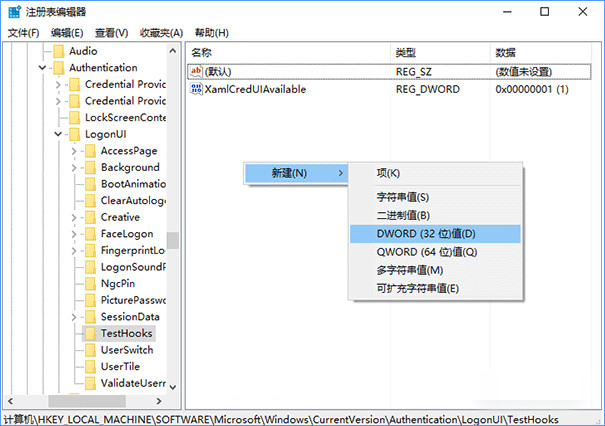
3、新建DWORD(32位)值,命名为ConsoleMode,数值数据为1;

4、修改即时生效,此时重启电脑就会发现关机时的界面已经变成提示符模式,重启后先按Ctrl+Alt+Del解锁;
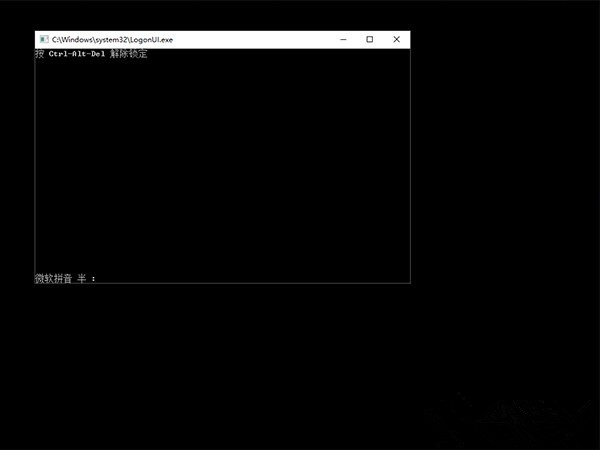
5、此时输入密码或PIN码来解锁登录账户即可;
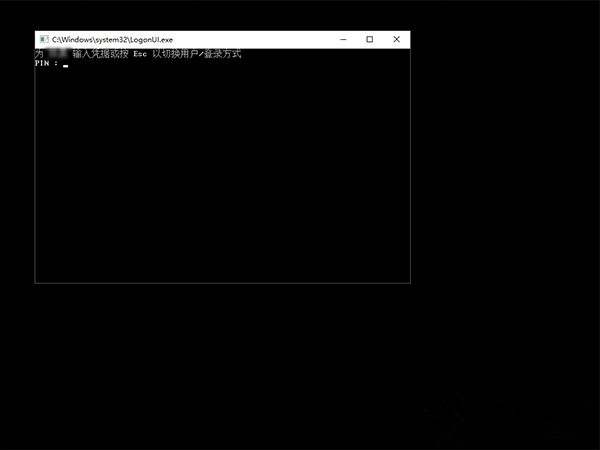
图片说明:这地方操作上和默认图形界面一模一样,PIN码输完直接登录,不用回车;密码输完回车进入。
6、要想恢复为默认的锁屏和登录界面,只需把ConsoleMode删除或把值改为0即可。
以上就是Windows10将登录界面改装成复古风的操作方法了,如果用户想要与众不同,那么就赶紧按照步骤操作吧。
